Dzisiaj w tym cyfrowym świecie wszystko opiera się na transferze danych, który jest możliwy dzięki przenośnym nośnikom pamięci: karcie pamięci, pendrive’om i dyskom twardym.
Czasami jednak wirusy i nieprawidłowe wyrzucanie te popędy prowadzą do korupcji. W takim przypadku system Windows nie może prawidłowo sformatować przenośnego dysku pamięci.
Najlepsze sposoby naprawy uszkodzonej karty pamięci/pendrive’a USB
Więc rozwiązać ten problem, jesteśmy tutaj z najlepszymi metodami naprawy uszkodzonej karty pamięci lub dysku USB. Dzięki tym metodom możesz łatwo naprawić dysk i używać go.
1. Podłącz urządzenie USB do innego komputera

Głównie napotykamy problemy z kartą SD lub pendrive’em z powodu niekompatybilności lub powiązanych problemów. Dlatego zanim stwierdzisz, że karta USB lub SD jest uszkodzona i bezużyteczna, spróbuj podłączyć ją do innych urządzeń.
Jeśli urządzenie USB działa dobrze na innych urządzeniach, musisz pracować na komputerze, a nie na Karta USB lub SD. Jest to więc pierwszy krok, który należy wykonać, aby sprawdzić lub naprawić kartę SD lub dysk flash USB.
2. Korzystanie z narzędzia do rozwiązywania problemów
Możesz użyć wiersza polecenia, aby uruchomić ukryte narzędzie do rozwiązywania problemów ze sprzętem i urządzeniami w systemie Windows. Uruchomienie narzędzia do rozwiązywania problemów ze sprzętem i urządzeniami pozwoli znaleźć i naprawić istniejące problemy z całym podłączonym sprzętem, w tym z dyskiem flash USB.
Jeśli więc dysk flash USB jest uszkodzony z powodu nieznanego problemu, uruchomienie sprzętu i narzędzie do rozwiązywania problemów z urządzeniami może pomóc. Oto jak możesz go uruchomić.
1. Kliknij Windows Search i wpisz CMD. Kliknij prawym przyciskiem myszy CMD i wybierz Uruchom jako administrator.
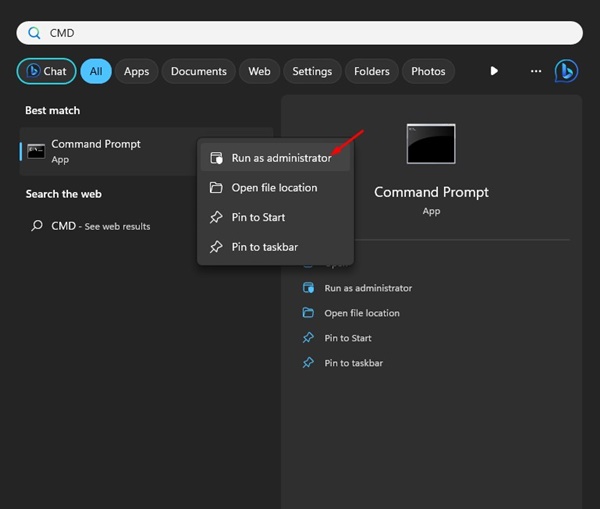
2. Po otwarciu wiersza polecenia wykonaj polecenie:
msdt.exe-id DeviceDiagnostic
3. Spowoduje to otwarcie Narzędzia do rozwiązywania problemów ze sprzętem i urządzeniami. Kliknij przycisk Dalej.
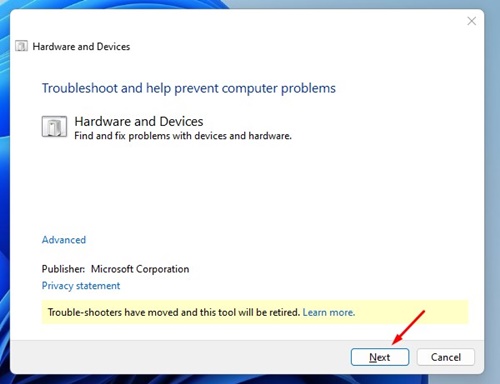
4. Teraz postępuj zgodnie z instrukcjami wyświetlanymi na ekranie, aby zakończyć część rozwiązywania problemów.
To wszystko! Narzędzie do rozwiązywania problemów ze sprzętem i urządzeniami w systemie Windows automatycznie znajdzie i naprawi istniejące problemy ze sprzętem lub urządzeniami.
3. Aktualizowanie sterownika USB
Jeśli system Windows nie odczyta dysku USB, przyczyną mogą być nieaktualne sterowniki. Czasami aktualizacja sterownika urządzenia może rozwiązać istniejący problem. Oto jak możesz zaktualizować sterowniki urządzeń
1. Otwórz okno dialogowe URUCHOM i wpisz devmgmt.msc. Otworzy się Menedżer urządzeń.
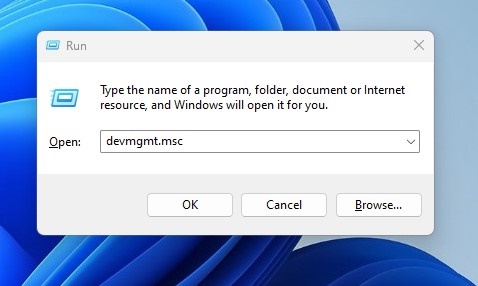
2. Teraz musisz rozwinąć Kontrolery uniwersalnej magistrali szeregowej. Tutaj zobaczysz uszkodzone lub nierozpoznane urządzenia USB jako „Nieznane urządzenia”
3. Jeśli nie ma nieznanych urządzeń, kliknij prawym przyciskiem myszy urządzenie pamięci masowej USB i wybierz Aktualizuj sterownik.
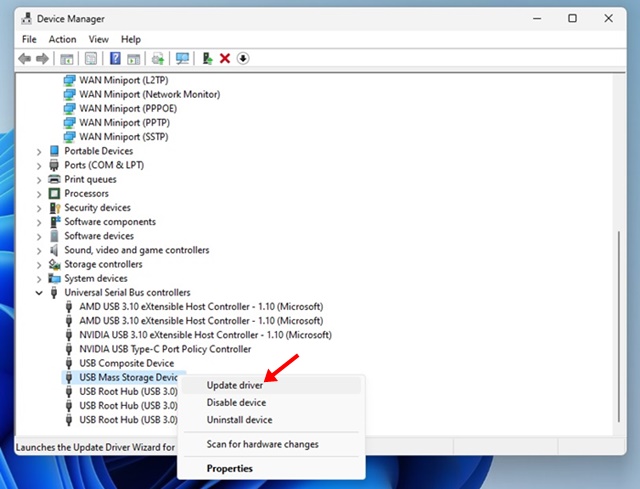
Jeśli podłączone urządzenie USB wymaga aktualizacji, kreator aktualizacji sterownika poinformuje Cię o tym. Po prostu zaktualizuj go, aby naprawić istniejące problemy z kartą pamięci/pendrive.
4. Zmiana litery dysku
Czasami komputer nie może przypisać litery dysku do nośnika pamięci. Może to być powód, dla którego nie można uzyskać dostępu do plików na nim. Dlatego upewnij się, że twój dysk ma literę lub musisz przypisać literę dysku do swojego urządzenia. Oto jak możesz naprawić pendrive’a lub kartę pamięci, przypisując prawidłową literę dysku.
1. Najpierw kliknij wyszukiwanie systemu Windows i wpisz Zarządzanie dyskami. Następnie otwórz narzędzie Zarządzanie dyskami z listy pasujących wyników.
2. W narzędziu do zarządzania dyskami kliknij prawym przyciskiem myszy dysk, którego literę chcesz zmienić. Tutaj musisz wybrać podłączony dysk USB. W menu prawym przyciskiem myszy wybierz Zmień literę dysku i ścieżki.
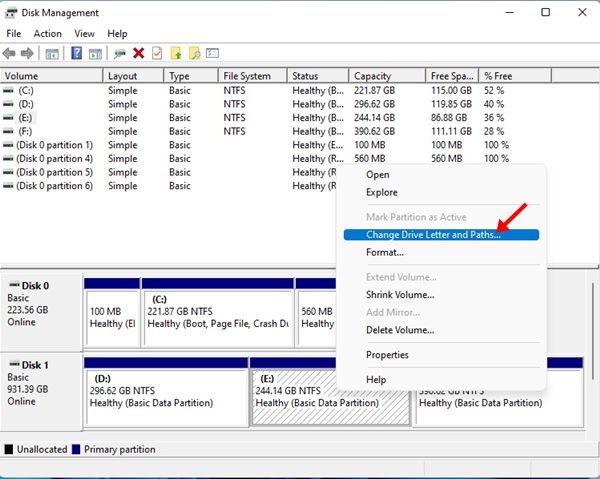
3. W monicie Zmień literę dysku i ścieżkę kliknij przycisk Zmień.
4. W następnym monicie wybierz Przypisz następującą literę dysku i wybierz literę dysku z listy rozwijanej.
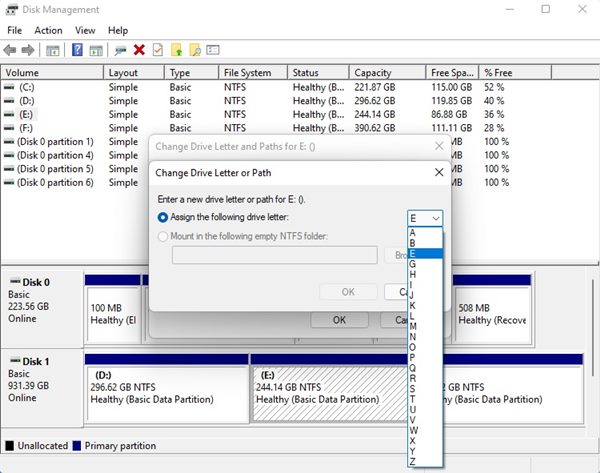
5. Zobaczysz monit o potwierdzenie; kliknij przycisk Tak, aby zmienić literę dysku.
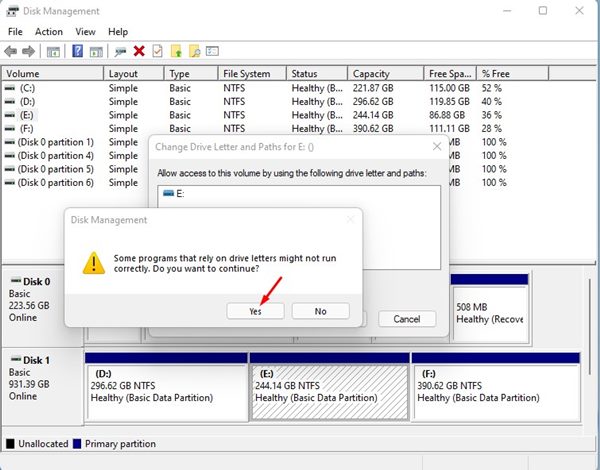
To wszystko! Spowoduje to zmianę litery dysku Twojego Pendrive’a.
5. Przeskanuj uszkodzoną kartę pamięci programem antywirusowym
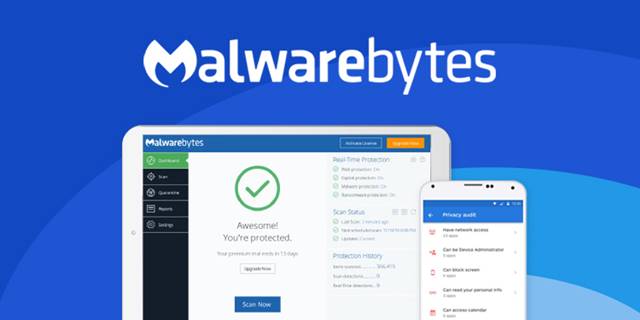
Złośliwe oprogramowanie i wirusy to główne przyczyny uszkodzenia danych na PenDrive. Chociaż najnowsza wersja systemu Windows ma solidne narzędzie zabezpieczające o nazwie Zabezpieczenia systemu Windows, niektóre złośliwe oprogramowanie nadal może przedostać się na dysk USB.
Najlepiej jest więc używać niezawodnego rozwiązania antywirusowego do skanowania w poszukiwaniu złośliwego oprogramowania i wirusów. Możesz użyć programów antywirusowych, takich jak Malwarebytes, AVG lub Kaspersky, aby znaleźć i usunąć wirusy i złośliwe oprogramowanie z dysku flash USB.
6. Ponowna instalacja urządzenia
Czasami komputer może nie zainstalować odpowiednich sterowników urządzenia USB. Jeśli tak się stanie, nie zobaczysz podłączonego urządzenia USB w Eksploratorze plików. Można to naprawić, ponownie instalując samo urządzenie; wykonaj poniższe czynności.
1. Musisz kliknąć prawym przyciskiem myszy Mój komputer/Ten komputer, a następnie kliknąć Zarządzaj. Albo otwórz Menedżera urządzeń z Windows Search.
2. Musisz rozwinąć Dyski dyskowe na liście i wybrać swój pendrive.
3. Teraz musisz kliknąć Odinstaluj i kliknąć OK.
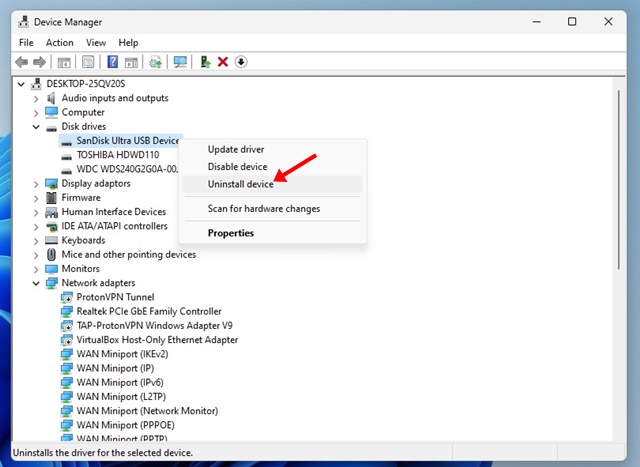
Teraz wyjmij pendrive i uruchom ponownie komputer. Teraz ponownie podłącz swój Pendrive; Twój komputer to wykryje.
7. Naprawianie pendrive’a za pomocą Eksploratora Windows
Jeśli chcesz naprawić pendrive’a za pomocą Eksploratora Windows, musisz zapomnieć o danych. Ponieważ w tej metodzie musimy sformatować dysk USB, co prowadzi do utraty danych. Dlatego możesz postępować zgodnie z instrukcjami, aby naprawić PenDrive.
1. Najpierw otwórz Mój komputer lub Ten komputer i kliknij prawym przyciskiem myszy uszkodzony dysk.
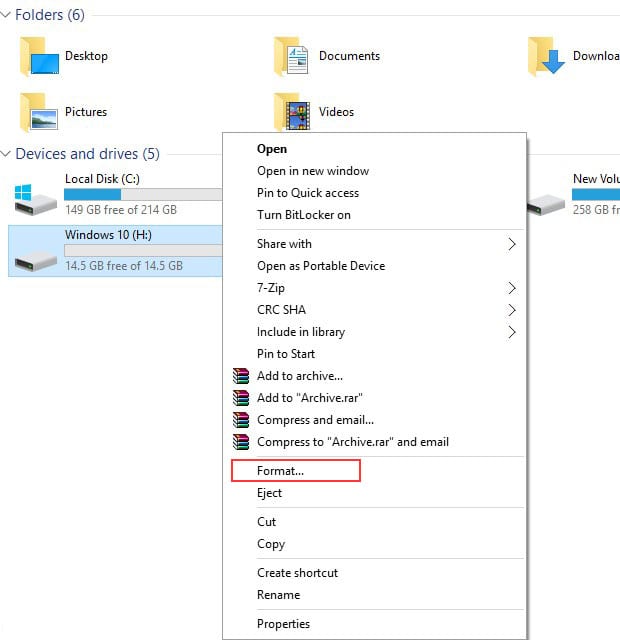
2. Teraz wybierz Format z rozwijanego menu i kliknij Przywróć ustawienia domyślne urządzenia w wyskakującym okienku.
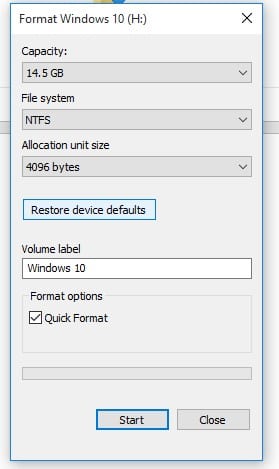
3. Teraz kliknij Start, aby rozpocząć proces formatowania. Możesz odznaczyć opcję Szybkie formatowanie, aby dokładniej przeskanować.
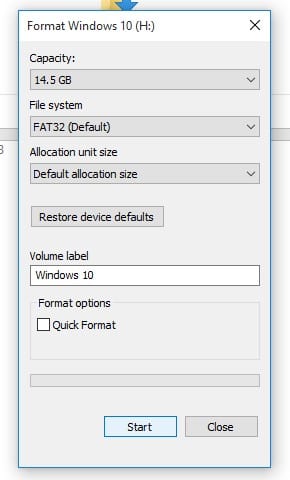
Teraz naciśnij Ok, a otrzymasz bezbłędną kartę SD lub Pendrive.
8. Korzystanie z CMD
1. Najpierw podłącz kartę pamięci/dysk twardy USB do komputera i odłącz wszystkie inne dyski, jeśli były podłączone.
2. Teraz kliknij wyszukiwarkę Windows, wpisz CMD, kliknij CMD prawym przyciskiem myszy i wybierz „Uruchom jako administrator”. Następnie w wierszu polecenia wpisz diskpart i naciśnij Enter. Może pojawić się wyskakujące okienko z prośbą o pozwolenie; kliknij ok.
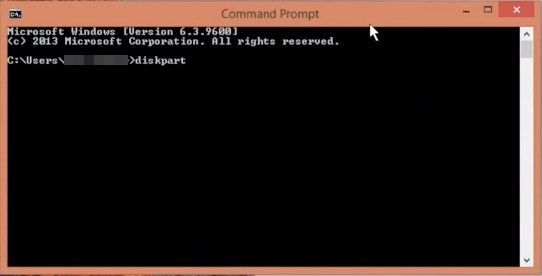
3. Teraz wpisz list disk, a zobaczysz, że wszystkie dyski zostaną tam wyświetlone. Zobaczysz swój dysk zewnętrzny; zanotuj jego numer dysku.
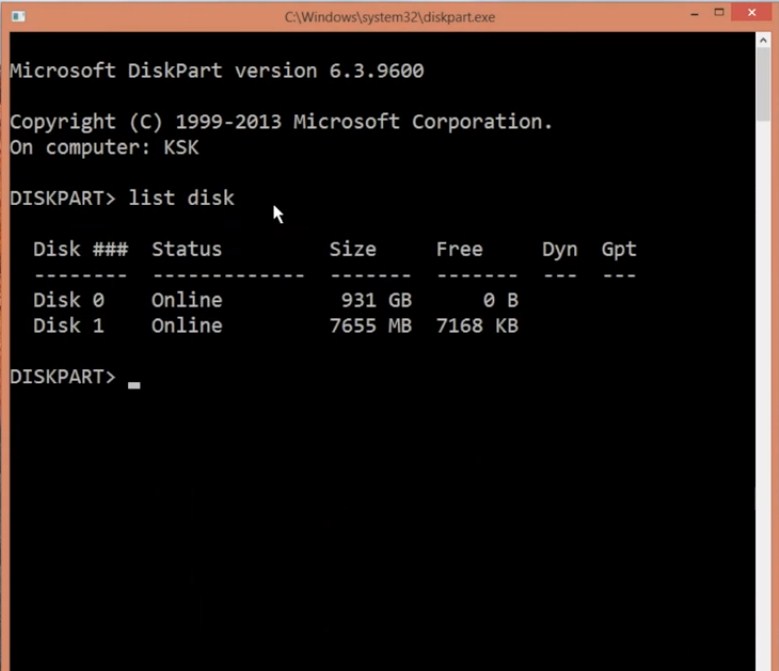
4. Teraz wpisz select disk numer_dysku (dla ex-select disk 1) i naciśnij enter.
5. Następnie wpisz clean i naciśnij enter.
6. Wpisz utwórz partycję podstawową, a następnie naciśnij klawisz Enter.
7. Teraz wpisz active i naciśnij enter.
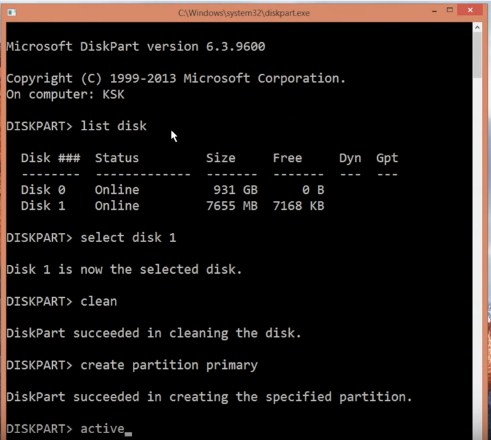
8. Następnie wprowadź polecenie wybierz partycję 1.
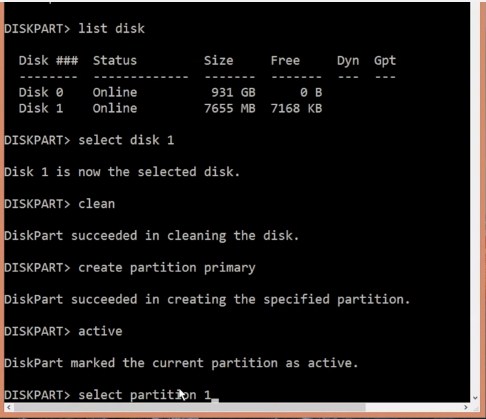
9. Następnie wpisz format fs=fat32 i naciśnij enter.

To zajmie trochę czasu; po tym dysk zostanie pomyślnie sformatowany i będzie gotowy do użycia.
9. Sformatuj partycję karty SD
Wykonaj to tylko wtedy, gdy metoda CMD wyświetli błąd podczas formatowania partycji dysku. Ta metoda przydała się, gdy system Windows nie był w stanie dokończyć formatowania. W tej metodzie użyjemy EaseUS Partition Master do całkowitego sformatowania karty SD. Warto jednak zauważyć, że ta metoda usunie wszystkie pliki zapisane na karcie SD.
1. Przede wszystkim pobierz i zainstaluj narzędzie EaseUS Partition na komputerze z systemem Windows. Link do pobrania można pobrać stąd.
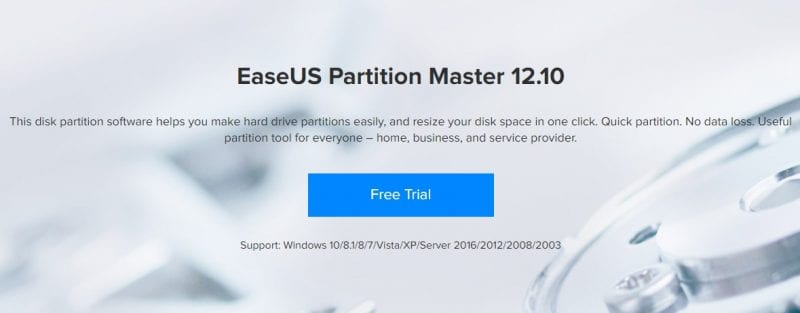
2. Podłącz kartę SD do komputera i uruchom narzędzie do partycjonowania EaseUS. Wybierz kartę, którą chcesz sformatować, a następnie wybierz opcję „Formatuj partycję”
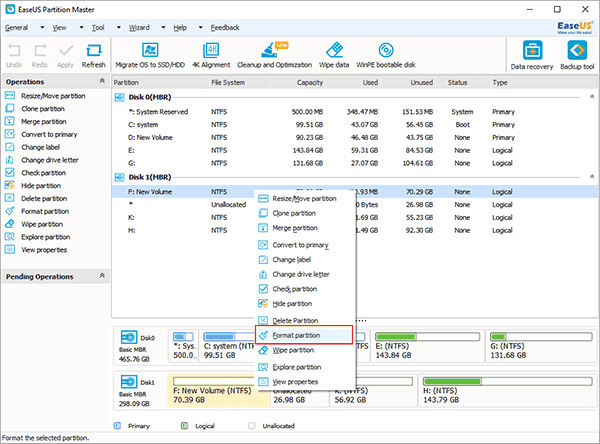
3. W następnym kroku wybierz system plików do sformatowania. Możesz wybrać FAT/FAT32, NTFS, EXT2/EXT3.
4. Teraz kliknij „Zastosuj”. Narzędzie sformatuje teraz nieczytelną kartę USB lub SD.
To wszystko. Teraz Menedżer dysków może bez problemu rozpoznać Twoją kartę SD.
10. Korzystanie z oprogramowania USB Fix
Istnieje kilka powodów, dla których dysk USB może być uszkodzony; może to być spowodowane wirusami, złośliwym oprogramowaniem lub problemem sprzętowym. Jednak narzędzie USB Fix skanuje dysk USB w poszukiwaniu potencjalnych wirusów i złośliwego oprogramowania. Jeśli narzędzie znajdzie złośliwe oprogramowanie lub wirusa, natychmiast je usunie.
1. Pobierz i zainstaluj oprogramowanie USBFix na komputerze z systemem Windows, a następnie uruchom je.

2. Po zainstalowaniu poprosi o ponowne uruchomienie komputera. Uruchom ponownie komputer, ponownie uruchom oprogramowanie i kliknij przycisk Wyczyść.

3. Poczekaj kilka minut lub sekund, aż narzędzie zakończy skanowanie. Jeśli USBFix znajdzie jakiś problem, naprawi go za Ciebie.
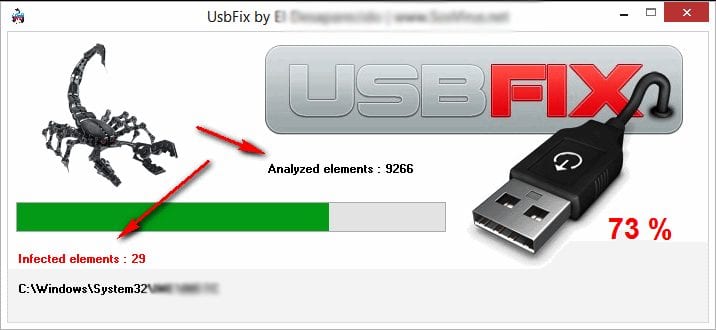
W ten sposób możesz użyć USBFix do naprawy uszkodzonego pendrive’a.
11. Postępuj zgodnie z instrukcjami producenta
Jeśli zastosowałeś wszystkie metody, ale nadal nie możesz naprawić uszkodzonego dysku flash USB, najlepiej skorzystać z pomocy producenta.
Musisz odwiedzić oficjalną stronę internetową dysku flash USB, którego używasz, a następnie postępować zgodnie z instrukcjami, które udostępnia, aby to naprawić. Jeśli nie ma informacji, możesz skorzystać z gwarancji (jeśli dotyczy).
Jeśli producent ma forum, możesz przesłać swoje pytanie i oczekiwać odpowiedzi od osób, które miały do czynienia z tym samym problemem.
Oto kilka prostych kroków do naprawy uszkodzonej karty pamięci lub pendrive’a w systemie Windows. Jeśli dokładnie zastosowałeś się do wszystkich metod, naprawiłeś już uszkodzony dysk USB. Jeśli potrzebujesz dodatkowej pomocy w naprawie uszkodzonej karty pamięci lub pendrive’a, daj nam znać w komentarzach poniżej.


